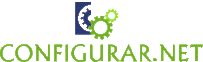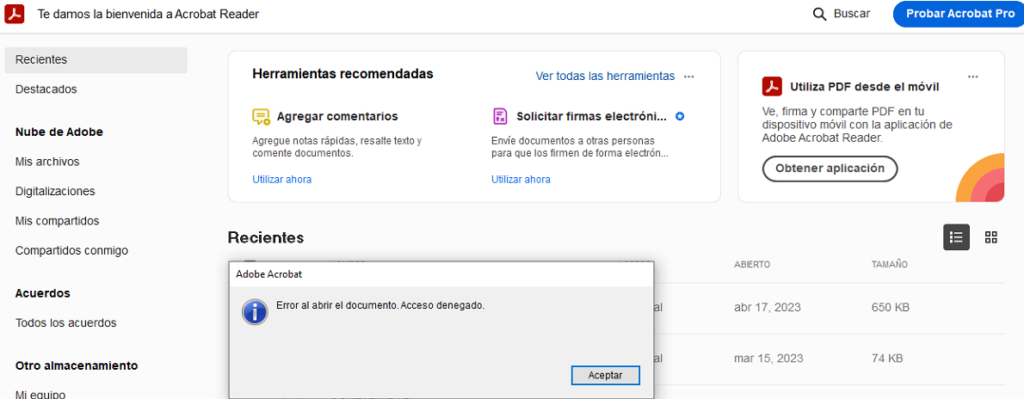En el entorno digital actual, los archivos PDF son una herramienta indispensable en nuestra vida cotidiana, tanto en el ámbito profesional como personal. Nos permiten compartir documentos de forma segura, preservando el formato y el contenido sin importar el dispositivo o sistema operativo. Sin embargo, no es raro encontrarse con el frustrante mensaje «error al abrir este documento. Acceso denegado» al intentar abrir un PDF. Este problema puede surgir por diversas razones, pero afortunadamente, hay soluciones simples y efectivas que podemos aplicar.
Entendiendo el Problema
Antes de sumergirnos en la solución, es crucial entender por qué ocurre este error. Este mensaje de error generalmente aparece cuando intentamos acceder a un archivo PDF ubicado en otro ordenador de nuestra red, incluso teniendo habilitados todos los permisos de acceso necesarios. Este problema puede deberse a restricciones de seguridad impuestas por el software de lectura de PDFs, como Adobe Reader, diseñadas para proteger nuestro sistema de archivos maliciosos.
Pasos Para Solucionar el Error de Acceso
A continuación, te guiaré a través de una serie de pasos sencillos para resolver este problema específico con Adobe Reader:
1. Abrir Adobe Reader
El primer paso es abrir Adobe Reader. Si no lo tienes instalado, es un buen momento para descargarlo desde el sitio oficial de Adobe.
2. Navegar por el Menú
Una vez abierto Adobe Reader, dirígete a la barra de menú en la parte superior izquierda de la pantalla y haz clic
3. Ajustar las Preferencias
Dentro del menú, selecciona la última opción, «Preferencias», para acceder a una amplia gama de configuraciones que Adobe Reader te permite personalizar.
4. Modificar la Configuración de Seguridad Mejorada
En el panel izquierdo de la ventana de Preferencias, busca y selecciona «Seguridad (mejorada)». Esta sección te permite ajustar la configuración relacionada con la seguridad de los documentos PDF que abres.
5. Desactivar el Modo Protegido
En el lado derecho, encontrarás una opción que dice «Habilitar el modo protegido al iniciar». Desmarca esta casilla para deshabilitar la función. Este paso es crucial, ya que el modo protegido puede ser el responsable de bloquear el acceso a archivos PDF de otras computadoras en tu red.
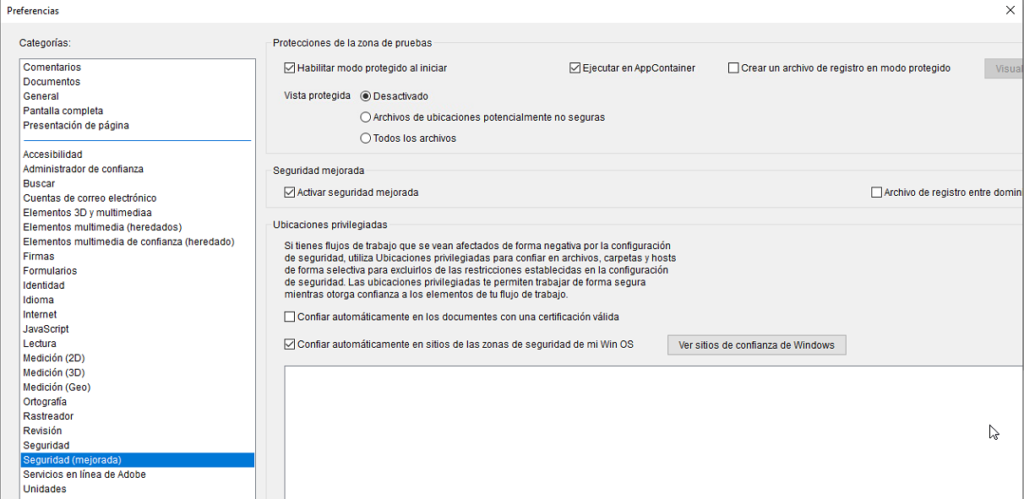
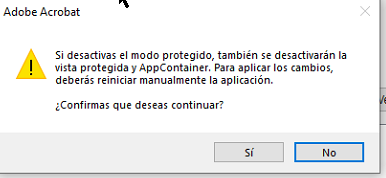
6. Cerrar y Reintentar
Después de aplicar estos cambios, cierra Adobe Reader. Luego, intenta abrir nuevamente el archivo PDF que estaba causando problemas. En la mayoría de los casos, deberías poder acceder al documento sin recibir el mensaje de error «Acceso denegado».
¿Por Qué Funciona Esta Solución?
Este método es efectivo porque al desactivar el modo protegido al iniciar, estás disminuyendo el nivel de seguridad que Adobe Reader aplica a los archivos que intentas abrir. Si bien esto puede parecer contraproducente desde una perspectiva de seguridad, es una solución viable cuando confías en la fuente del archivo PDF y necesitas acceso inmediato al documento.
Precauciones y Recomendaciones de Seguridad
Es importante destacar que al ajustar la configuración de seguridad de Adobe Reader, nos exponemos potencialmente a riesgos de seguridad. Por ello, es recomendable seguir algunas precauciones:
- Asegúrate de que los archivos PDF que intentas abrir provienen de fuentes confiables.
- Considera volver a activar el modo protegido una vez que hayas terminado de trabajar con el archivo en cuestión.
- Mantén tu software de lectura de PDF y tu sistema operativo actualizados para protegerte contra vulnerabilidades de seguridad conocidas.